常用網絡工具認識與使用
網線測試儀,光功率計,光模塊認識,網線制作,IP-KVM
還有光纖擴容器,多功能查線儀等
現在主要要認識:
網線測試儀,光功率計和IP-KVM的這三類機房常用工具的使用方法
1.網線測試儀
定義:
網絡測試儀通常也稱專業網絡測試儀或網絡檢測儀,是一種可以檢測OSI模型定義的物理層、數據鏈路層、網絡層運行狀況的便攜、可視的智能檢測設備,主要適用於局域網故障檢測、維護和綜合布線施工中,網絡測試儀的功能涵蓋物理層、數據鏈路層和網絡層。
外觀:

使用方法:
操作步驟:
1:首先將網線檢測儀的電源打開,檢查是否有電。
2:網線檢測儀在測量時,先將電源開關關閉,需要將一條網線的兩端,一端接入該測試儀主機的網線接口上,另一端接入測試儀副機的網線接口上。然後將主機上的電源打開,觀看測試燈的顯示狀況。接入方法如下圖:
3:細心觀察主機和副機兩排顯示燈上的數字,是否同時對稱顯示,若對稱顯示,即代表該網線良好,若不對稱顯示或個別燈不亮,就是代表網線斷開或制作網線頭時線芯排列錯誤。
2.光功率計
定義:
指用於測量絕對光功率或通過一段光纖的光功率相對損耗的儀器
外觀: ![]
![]
簡單的使用說明
1、光功率計測絕對光功率時,只要接上光源,看屏幕第二排以DBM為單位的數值即為光功率數值。
2、測光纖衰減,如果知道發光設備的發光值 ,可以直接連上被測光纖,並得出數值後與發光設備的發光值相減,即可得出光纖的衰減值 。若不知道發光設備的發光值,按以下操作:
光功率計相關單位:發光值 dBm
1)首先需要有提供光源的設備,如光纖收發器,光端機,光模塊,穩定光源等可以提供850nm、960nm、1300nm、1310nm、1490nm、1550nm中的一種發光波長的光源設備。
2)調整波長nm(顯示屏第一排),此為光源輸出波長,單模一般為1310nm、1550nm,多模一般為850nm。不清楚的情況下可以咨詢發光設備廠家。
3)發光功率值dBm(顯示屏第二排),接入直接顯示即是穩定光源的發光值 。
4)dB(顯示屏第三排),在第一次測量時為直接計算得出,可忽略。
一般測試使用:
測試發光值時直接插入,dBm顯示即為發光值。
測試衰減(dB),設:發光設備出來的發光值為A,再接上需要測試的光纖線,出來的發光值為B,這兩個發光值相減即為被測線路衰減。此時可以通過自動計算來得出,在測出來設備的發光值後,按下ZERO清零(不關機情況下)後再接上需要測的光纖線,第三排將直接得出衰減。
 ![]
![]3.IP-KVM
定義:
即帶有遠程管理功能的KVM切換器,KVM是鍵盤、顯示器、鼠標(Keyboard、Video、Mouse)的縮寫,就是一組鍵盤、顯示器和鼠標,控制多臺計算機
外觀如下:
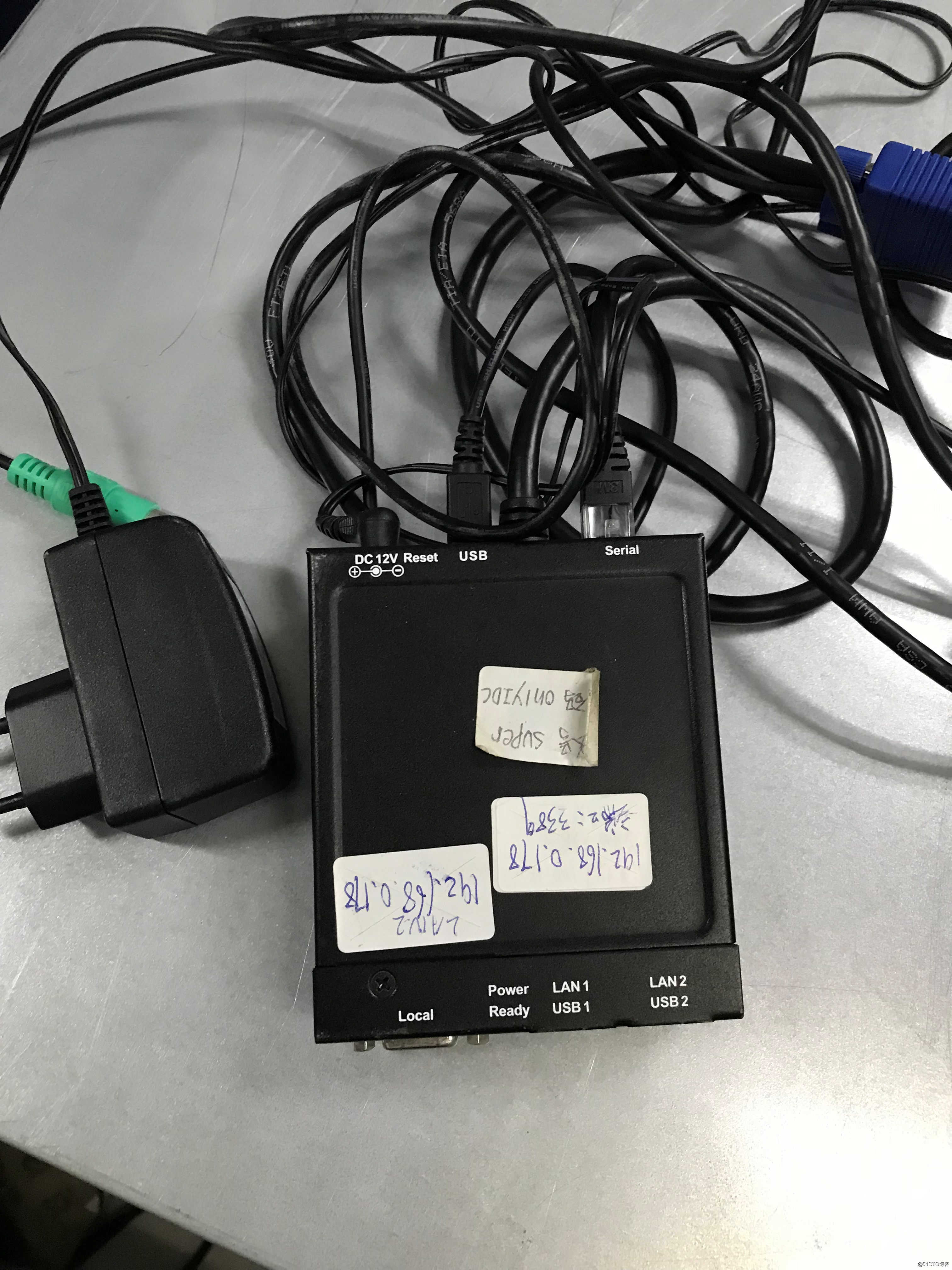
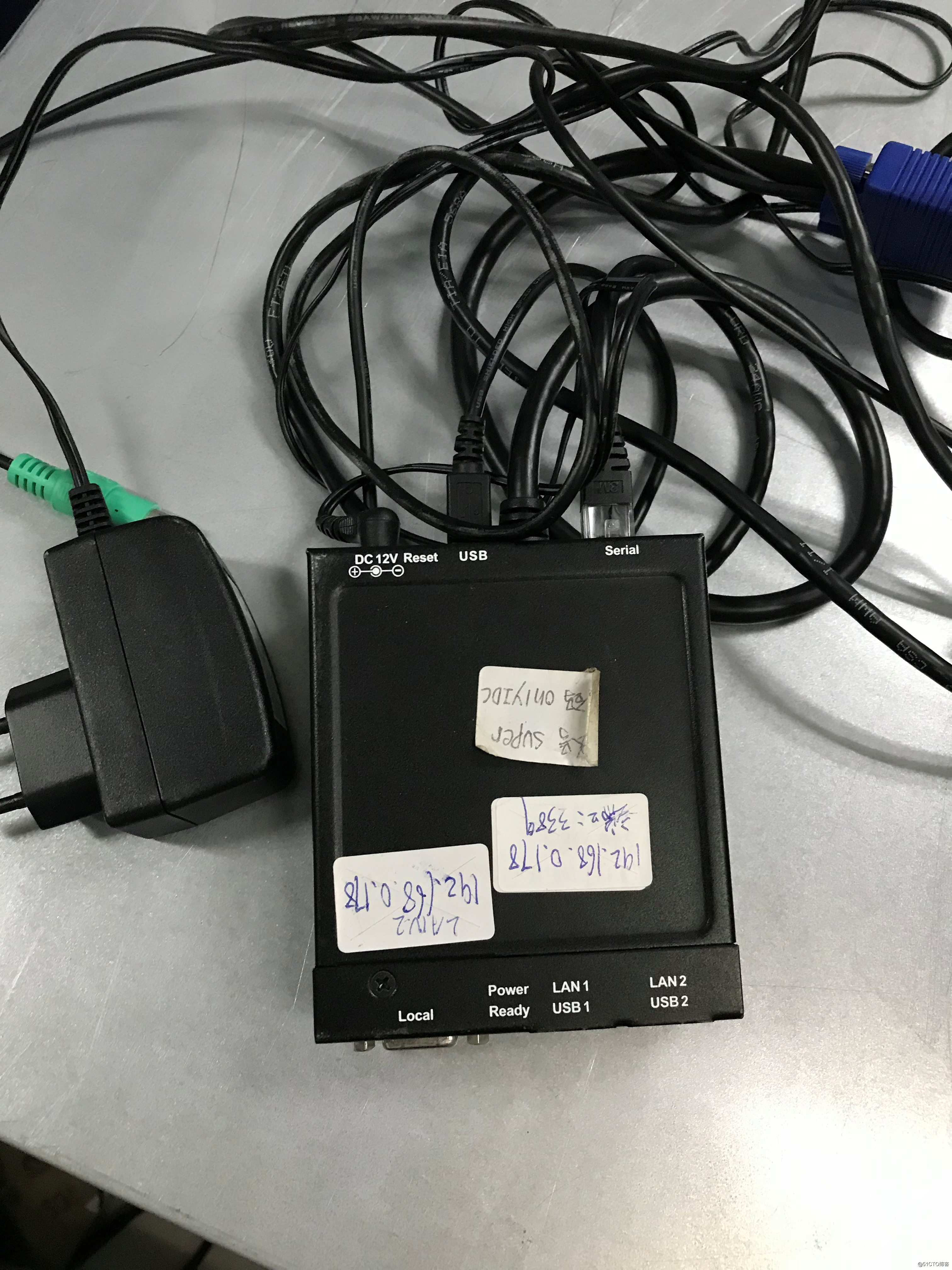
使用方式:
1、kvmIP出廠默認設置
● 缺省用戶名:super
● 缺省密碼:pass
● DHCP:禁用
● IP地址:192.168.0.70
● 子網掩碼:255.255.255.0
網絡配置軟件(psetup)是用來設定網絡配置(IP地址、子網掩碼、DHCP、等等),當您想改變網絡配置或因為不知道IPkvm的網絡配置而無法連接IPkvm時,在這種情況下,通過這個“psetup”軟件您可以查看或變更設定。
2、設定一個固定IP:
1)使用psetup尋找IPkvm
● 單擊refresh devices按鈕,檢測已連接裝置;
● 在“device MAC address”框選擇一個IPkvm的MAC地址,您可以在IPkvm機體的底部一側找到MAC地址卷標;
● 在右側方框中單擊query device查詢IP配置。
2)將“IP auto configuration”設為“none”,設置IP地址和子網掩碼;
3)輸入“super user login”與“super user password”進行驗證(缺省值:super/pass);
4)單擊setup device,如果登錄認證通過,它就會顯示“successfully configured device”,否則,它會顯示“permission denied”。
3、從DHCP服務器獲取一個IP:
1)將“IP auto configuration”設為“DHCP”;
2)輸入“superuser login”與“super user password”進行驗證(缺省值:super/pass);
3)點擊“setup device”,如果登錄認證通過,它就會顯示“successfully configured device”。
4)使用P setup 確定IP地址:
● 單擊refresh devices按鈕,檢測已連接裝置
● 在“device MAC address”框選擇一個與IPkvm相對應的MAC地址。你可以在IPkvm機體的底部一側找到MAC地址卷標。計算機與IPkvm之間可通過USB A-mini電纜或網絡連接以檢測IPkvm MAC地址。
● 在右側方框中單擊query device查詢IP配置。
使用web瀏覽器
得知IP地址後,現在你可以藉由網絡瀏覽器訪問IPkvm,經過用戶名和密碼登錄認證後,您可以藉由網絡瀏覽器訪問IPkvm的web服務器。例如,在您的瀏覽器URL字段中鍵入以下的字符串時,將建立一個無加密連接:http://<IPkvm的IP地址>當使用安全連接,輸入:http://<IPkvm的IP地址>這將引領您到IPkvm登錄頁面
如下所示: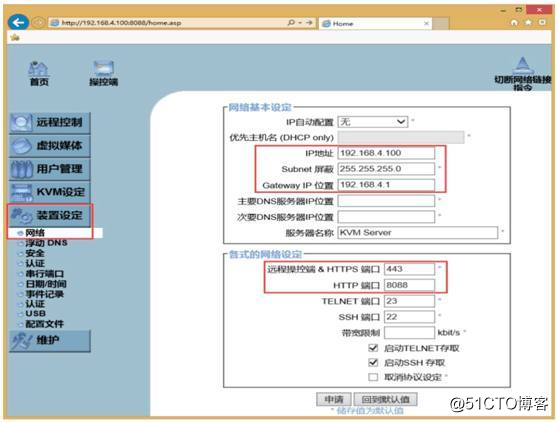
路由器端口映射如下圖: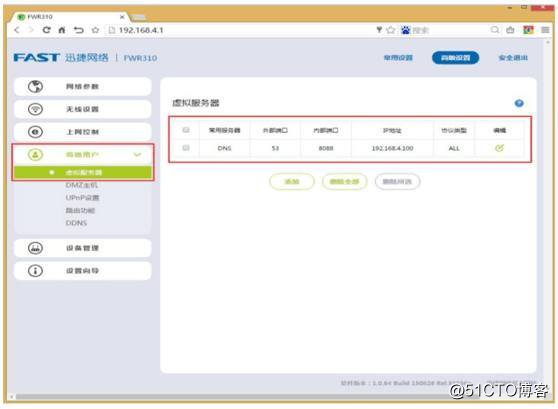
局域網用戶通過內網IP登錄界面: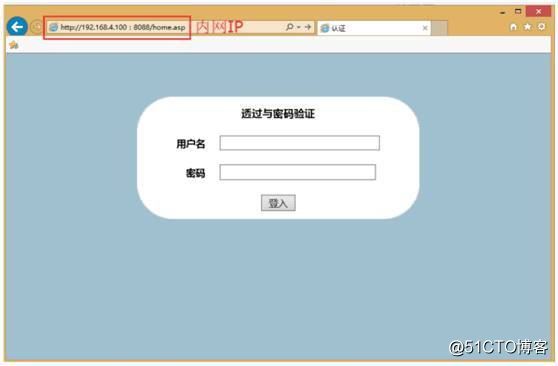
局域網用戶登錄成功如下圖:
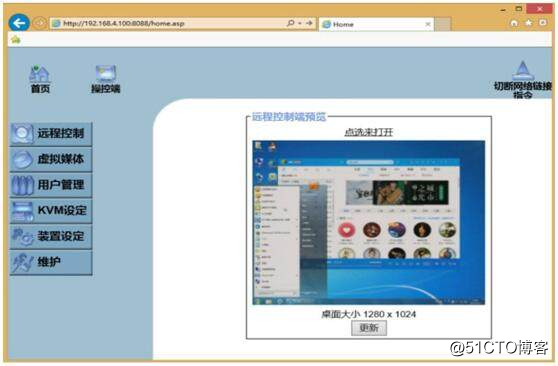
接下來我們來制作一根超六類的網線
首先的準備好網線,水晶頭,壓線鉗
第1步:用雙絞線網線鉗(當然也可以用其它剪線工具)把五類雙絞線的一端剪齊(最好先剪一段符合布線長度要求的網線),然後把剪齊的一端插入到網線鉗用於剝線的缺口中,註意網線不能彎,直插進去,直到頂住網線鉗後面的擋位,稍微握緊壓線鉗慢慢旋轉一圈(無需擔心會損壞網線裏面芯線的包皮,因為剝線的兩刀片之間留有一定距離,這距離通常就是裏面4對芯線的直徑),讓刀口劃開雙絞線的保護膠皮,拔下膠皮。當然也可使用專門的剝線工具來剝皮線。 【小提示】網線鉗擋位離剝線刀口長度通常恰好為水晶頭長度,這樣可以有效避免剝線過長或過短。剝線過長一則不美觀,另一方面因網線不能被水晶頭卡住,容易松動;剝線過短,因有包皮存在,太厚,不能完全插到水晶頭底部,造成水晶頭插針不能與網線芯線完好接觸,當然也不能制作成功了。
第2步:剝除外包皮後即可見到雙絞線網線的4對8條芯線,並且可以看到每對的顏色都不同。每對纏繞的兩根芯線是由一種染有相應顏色的芯線加上一條只染有少許相應顏色的白色相間芯線組成。四條全色芯線的顏色為:棕色、橙色、綠色、藍色。 先把4對芯線一字並排排列,然後再把每對芯線分開(此時註意不跨線排列,也就是說每對芯線都相鄰排列),並按統一的排列順序(如左邊統一為主顏色芯線,右邊統一為相應顏色的花白芯線)排列。註意每條芯線都要拉直,並且要相互分開並列排列,不能重疊。然後用網線鉗垂直於芯線排列方向剪齊(不要剪太長,只需剪齊即可)。自左至右編號的順序我們定為“1.2.3.4.5.6.7.8”。
第3步:左手水平握住水晶頭(塑料扣的一面朝下,開口朝右),然後把剪齊、並列排列的8條芯線對準水晶頭開口並排插入水晶頭中,註意一定要使各條芯線都插到水晶頭的底部,不能彎曲(因為水晶頭是透明的,所以可以從水晶頭有卡位的一面可以清楚地看到每條芯線所插入的位置)。
第4步:確認所有芯線都插到水晶頭底部後,即可將插入網線的水晶頭直接放入網線鉗壓線缺口中。因缺口結構與水晶頭結構一樣,一定要正確放入才能使後面壓下網線鉗手柄時所壓位置正確。水晶頭放好後即可壓下網線鉗手柄,一定要使勁,使水晶頭的插針都能插入到網線芯線之中,與之接觸良好。然後再用手輕輕拉一下網線與水晶頭,看是否壓緊,最好多壓一次,最重要的是要註意所壓位置一定要正確。 至此,這個RJ-45頭就壓接好了。按照相同的方法制作雙絞線的另一端水晶頭,要註意的是芯線排列順序一定要與另一端的順序完全一樣,這樣整條網線的制作就算完成了。 兩端都做好水晶頭後即可用網線測試儀進行測試,如果測試儀上8個指示燈都依次為綠色閃過,證明網線制作成功。如果出現任何一個燈為紅燈或黃燈,都證明存在斷路或者接觸不良現象,此時最好先對兩端水晶頭再用網線鉗壓一次,再測,如果故障依舊,再檢查一下兩端芯線的排列順序是否一樣,如果不一樣,隨剪掉一端重新按另一端芯線排列順序制做水晶頭。如果芯線順序一樣,但測試儀在重奪後仍顯示紅色燈或×××燈,則表明其中肯定存在對應芯線接觸不好。此時沒辦法了,只好先剪掉一端按另一端芯線順序重做一個水晶頭了,再測,如果故障消失,則不必重做另一端水晶頭,否則還得把原來的另一端水晶頭也剪掉重做。直到測試全為綠色指示燈閃過為止。
然後我們要學習如何區分單模光模塊和多模光模塊
SFP為百兆或千兆模塊,其中分為多模模塊和單模模塊,在單模模塊中又分為傳輸距離為10KM、40KM、80KM等多種型號;
XFP為萬兆模塊,其中也分為多模模塊和單模模塊兩種,單模模塊中又分為不同傳輸距離有不同的型號;
FE表示為百兆,GE表示為千兆,10G表示為萬兆;FE和GE是SFP,10G是XFP;
MM表示為多模(Multi-mode Fiber),SM表示為單模(Single-mode Fiber);
SX表示傳輸距離為短距,LX表示中距,LH表示長距;SX是多模,LX和LH是單模。
850nm、1310nm、1550nm分別表示他們的波長;一般多模光纖使用的波長多為850nm,單模使用1310nm或1550nm波長
常用網絡工具認識與使用
